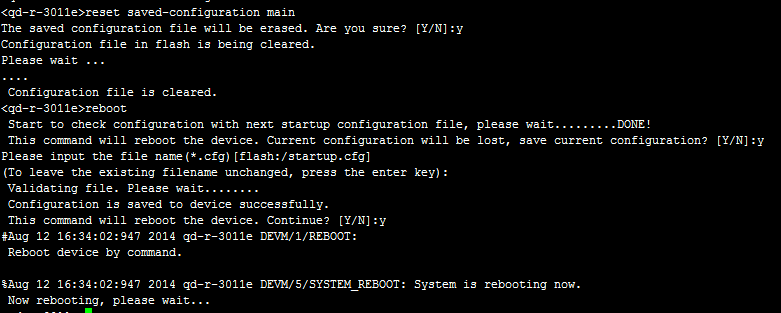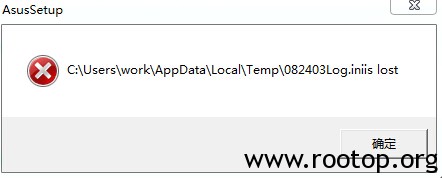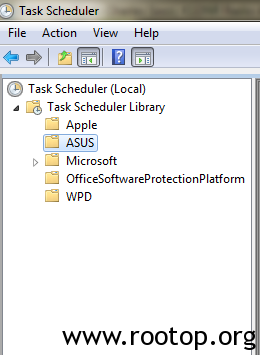windows下的版本比较老,而且是第三方编译出来的(代码是官方发布),由于各种原因,所以在windows下安装。
这里本站提供 memcached-win32-1.4.4-14 下载。
直接解压到c盘即可。
安装:
C:\Users\Administrator>cd \
C:\>cd memcached-win32-1.4.4-14
C:\memcached-win32-1.4.4-14>memcached.exe -d install -m 1024 -c 2048
C:\memcached-win32-1.4.4-14>memcached.exe -d start
如果想修改安装参数,比如使用内存大小,连接数,可以修改注册表。位置如下:
HKEY_LOCAL_MACHINE\SYSTEM\CurrentControlSet\Services\memcached
有个“数值名称”为 ImagePath ,双击修改“数值数据”为:
“C:\memcached-win32-1.4.4-14\memcached.exe” -d runservice -m 1024 -c 2048
-m 使用内存大小,-c最大并发,修改完注册表,最好重启机器。
确认启动:
C:\memcached-win32-1.4.4-14>netstat -an | find "11211" TCP 0.0.0.0:11211 0.0.0.0:0 LISTENING TCP 0.0.0.0:11211 0.0.0.0:0 LISTENING TCP [::]:11211 [::]:0 LISTENING TCP [::]:11211 [::]:0 LISTENING UDP 0.0.0.0:11211 *:* UDP 0.0.0.0:11211 *:* UDP [::]:11211 *:* UDP [::]:11211 *:*
PS:
在安装时可设置如下参数:
-p 监听的端口
-l 连接的IP地址, 默认是本机
-d start 启动memcached服务
-d restart 重起memcached服务
-d stop|shutdown 关闭正在运行的memcached服务
-d install 安装memcached服务
-d uninstall 卸载memcached服务
-u 以的身份运行 (仅在以root运行的时候有效)
-m 最大内存使用,单位MB。默认64MB
-M 内存耗尽时返回错误,而不是删除项
-c 最大同时连接数,默认是1024
-f 块大小增长因子,默认是1.25
-n 最小分配空间,key+value+flags默认是48
-h 帮助